Как узнать тип оперативной памяти » Страница 13
Здравствуйте друзья! В этой статье мы постарались ответить на многочисленные Ваши вопросы, касающиеся оперативной памяти. Как узнать тип оперативной памяти? Как узнать, какая оперативная память у меня установлена и сколько? Как правильно подобрать оперативную память для своего компьютера. Как узнать, работает ваша оперативная память в двухканальном режиме или нет? Что лучше купить, одну планку памяти объёмом 8Гб DDR3 или две планки по 4 ГБ каждая? Ну и наконец как установить оперативную память.
- Здравствуйте админ, один мой знакомый просит установить ему побольше оперативной памяти. В свойствах компьютера показан объём 2 ГБ. Выключили компьютер, открыли системный блок, там одна планка оперативной памяти, вынули её, а на ней никаких обозначений нет. Что интересно, не удалось определить и модель материнской платы. Компьютер куплен давно, соответственно и встал вопрос — а как узнать тип оперативной памяти, которая ему нужна? Ведь оперативная память различается по типу, частоте и по таймингам.
- Всем привет! Хотел докупить оперативную память, снял крышку системного блока, вынул планку оперативной памяти и не могу расшифровать информацию нанесённую на ней, там просто написан серийный номер и всё. Совсем непонятно на какой частоте она работает и какой у неё тип, DDR3 или DDR2. Как отличить память DDR3 от DDR2, как они отличаются внешне?
- У меня в системном блоке одна плашка оперативной памяти DDR3-1600 объёмом 4 ГБ, хочу поставить ещё одну планку тоже объёмом 4 ГБ, но работающую на более высокой частоте DDR3-1866. Мой компьютер будет нормально работать, а самое главное в двухканальном режиме?
Мой приятель установил в системный блок три разных по объёму и частоте планки оперативной памяти. Разве это допускается? Но что странно, у него компьютер нормально работает! - Скажите, как проверить, работает моя оперативная память в двухканальном режиме или нет? И какие условия нужны для того, чтобы моя память работала в двухканальном режиме. Одинаковый объём? Одинаковая частота или одинаковые тайминги? Насколько быстрее работает компьютер в двухканальном режиме, нежели в одноканальном. Говорят что ещё есть и трёхканальный режим.
- Что лучше будет работать, две планки оперативки по 4 ГБ в двухканальном режиме или одна планка, но объёмом 8 ГБ, соответственно режим работы памяти будет одноканальный?
Как узнать тип оперативной памяти
Чтобы узнать всю информацию о модуле оперативной памяти, его нужно внимательно рассмотреть, обычно производитель маркирует оперативку должной информацией о частоте, объёме и типе оперативной памяти. Если такой инфы на модуле нет, значит нужно узнать всё о материнской плате и установленном процессоре, иногда данное действие превращается в целое расследование.
- Важные замечания: Друзья, не забывайте, что у Всех новых процессоров Intel Core i3, Intel Core i5, Intel Core i7 контроллер оперативной памяти находится в самом процессоре (раньше этим заправлял северный мост материнки) и модули памяти теперь непосредственно управляются самим процессором, тоже самое относится к последним процессорам AMD.
- Это означает, что не важно, какую частоту оперативной памяти поддерживает Ваша материнская плата. Важно, какую частоту оперативной памяти поддерживает Ваш процессор. Если в Вашем компьютере установлен процессор Intel Core i3, Intel Core i5, Intel Core i7, то официально поддерживаемые стандарты памяти данных процессоров: PC3-8500 (DDR3-1066 MHz), PC3-10600 (DDR3-1333 MHz), PC3-12800 (DDR3-1600 MHz), именно на таких частотах будет работать Ваша оперативная память, даже если в паспорте материнской платы указано то, что материнка может работать с планками оперативной памяти высокой частоты PC3-19200 (DDR3-2400 MHz).
- Другое дело, если Ваш процессор с разблокированным множителем, то есть с буквой «K” в конце, например CPU
- Что касается процессоров AMD последних лет, то они работают с памятью PC3-10600 (DDR3-1333 MHz).
Во первых, на самой планке оперативной памяти должна быть вся интересующая вас информация, только её нужно правильно прочесть. Не спорю, бывают планки памяти, на которых нет практически ничего, но с ними мы тоже справимся.
Например возьмём планку оперативной памяти Hynix, на ней есть такая информация: 4 GB PC3 – 12800.

Что обозначает следующее:
во-первых, объём 4 ГБ,
во-вторых, 1Rx8 — Ранк — область памяти, созданная несколькими или всеми чипами модуля памяти, 1Rx8 — это ранки односторонней, а 2Rx8 -двусторонней памяти.
Как видим, на этой планке не написано что она DDR2 или DDR3, но указана пропускная способность PC3-12800. PC3 — обозначение пиковой пропускной способности принадлежащей только типу DDR3 (у оперативной памяти DDR2 обозначение будет PC2, например PC2-6400).
Это значит, что наша планка оперативной памяти производителя Hynix имеет тип DDR3 и имеет пропускную способность PC3-12800. Если пропускную способность 12800 разделить на восемь и получается 1600. То есть эта планка памяти типа DDR3, работает на частоте 1600 Мгц.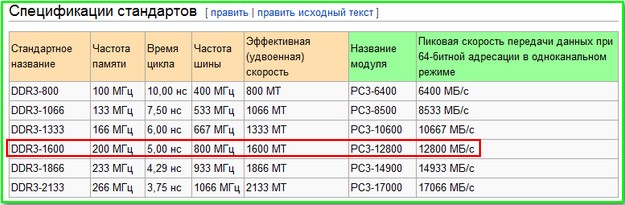

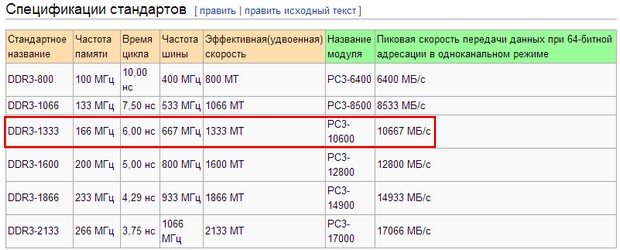

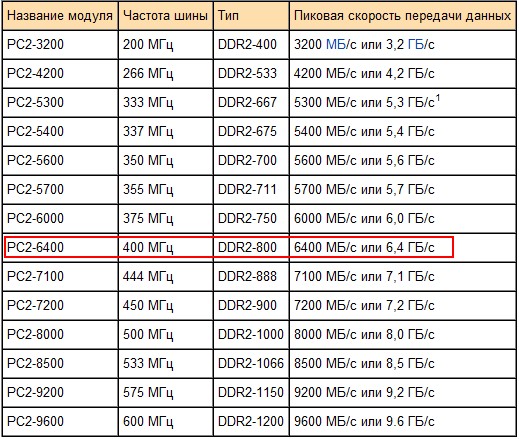
Производитель Kingston, пропускная способность 6400, тип DDR2, объём 1 ГБ. Пропускную способность делим на 8, получаем частоту 800 МГц.

Модули оперативной памяти отличаются между собой по размеру контактных площадок и по расположению вырезов. С помощью выреза вы не сможете установить модуль оперативной памяти в непредназначенный для него слот. Например планку памяти DDR3 установить в слот DDR2 не получится.
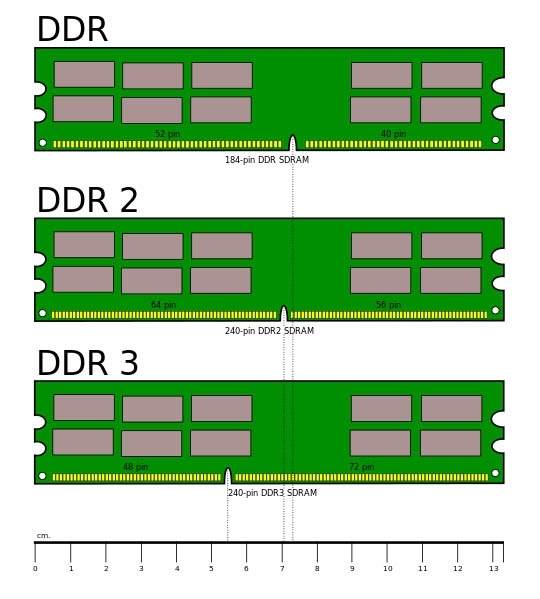
KHX1600 -> Оперативка работает на частоте 1600 МГц
C9 -> Тайминги (Задержки) 9-9-9
D3 -> Тип оперативки DDR3
8GX -> Объём 4 ГБ.


DIMM2: Kingston HyperX KHX1600C9D3/4GX DDR3-1600 DDR3 SDRAM
DIMM4: Kingston HyperX KHX1600C9D3/4GX DDR3-1600 DDR3 SDRAM


Можно ли установить в компьютер планки оперативной памяти с разной частотой?
Частота оперативной памяти не обязательно должна совпадать. Материнская плата выставит частоту для всех установленных планок оперативки по самому медленному модулю. Но хочу сказать, что часто компьютер с планками разной частоты работает нестабильно.
Проведём простой эксперимент. Например, возьмём мой компьютер, в нём установлено два одинаковых модуля оперативной памяти Kingston HyperX, тип памяти DDR3, частота 1600 МГц.
Если запустить в моей Windows 8 программу AIDA64, то она покажет такую информацию (смотрите следующий скришнот). То есть программа AIDA64 показывает простые технические характеристики каждой из планок оперативки, в нашем случае обе планки имеют частоту 1600 МГц. Но программа AIDA64 не показывает на какой именно частоте сейчас работают планки оперативной памяти, это нужно смотреть в другой программе под названием CPU-Z.
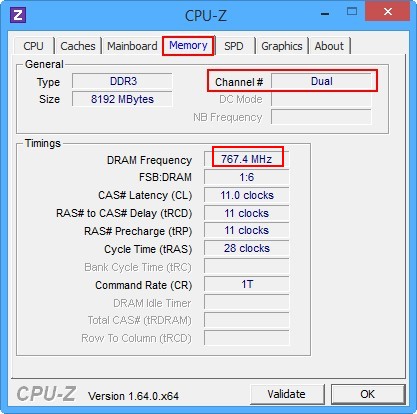
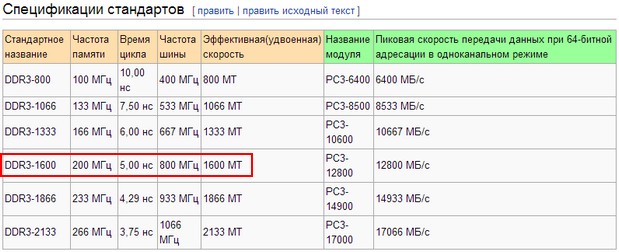


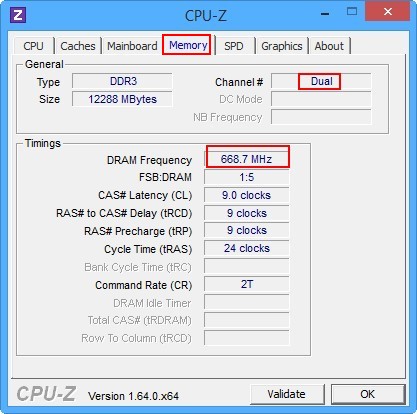
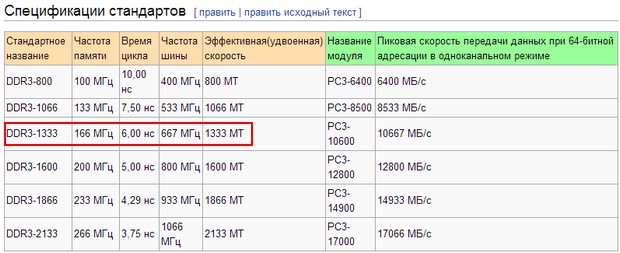
Можно ли установить в компьютер планки оперативной памяти с частотой больше, чем поддерживает материнская плата
Самое главное, чтобы частота оперативной памяти поддерживалась вашей материнской платой и процессором (про процессоры есть информация в начале статьи). Например возьмём материнскую плату Asus P8Z77-V LX, ей поддерживаются модули работающие на частотах 1600/1333 МГц в номинальном режиме и 2400/2200/2133/2000/1866/1800 МГц в разгоне. Всё это можно узнать в паспорте на материнскую плату или на официальном сайте http://www.asus.com
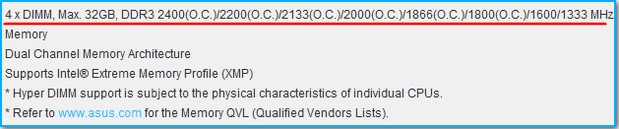
Тайминги (задержки сигнала) определяют как часто может процессор обращаться к оперативной памяти, если у вас четырёхъядерный процессор и у него большой кэш второго уровня, то слишком большие тайминги не страшны, так как процессор уже реже обращается к оперативной памяти. Можно ли установить в компьютер планки оперативной памяти с разными таймингами? Тайминги тоже не обязательно должны совпадать. Материнская плата автоматом выставит тайминги для всех планок по самому медленному модулю.
Какие условия нужны для того, чтобы моя память работала в двухканальном режиме
Перед покупкой оперативной памяти нужно изучить максимум информации об материнской плате. Всю информацию о вашей материнской плате можно узнать из руководства прилагающегося к ней при покупке. Если руководство утеряно, нужно пройти на официальный сайт вашей материнки. Также вам будет полезна статья «Как узнать модель и всю информацию о своей материнской плате»
Чаще всего в наше время встречаются материнские платы, поддерживающие нижеописанные режимы работы оперативной памяти.
Dual Mode (двухканальный режим, встречается чаще всего) – при внимательном рассмотрении материнской платы вы можете увидеть, что слоты оперативной памяти окрашены в разные цвета. Сделано это специально и означает, что материнская плата поддерживает двуканальный режим работы оперативной памяти. То есть специально подбираются два модуля оперативной памяти с одинаковыми характеристиками (частотой, таймингами) и одинаковым объёмом и устанавливаются в одинаковые по цвету слоты оперативной памяти.


Есть ли преимущество у двуканального режима перед одноканальным
При обычной работе на компьютере вы разницу не заметите, но при работе в приложениях, активно использующих оперативную память, например Adobe Premiere Pro (монтаж видео), (Canopus) ProCoder (кодирование видео), Photoshop (работа с изображениями), играх, разницу можно ощутить.
Примечание: Некоторые материнские платы будут работать в двухканальном режиме, даже если вы установите в одинаковые по цвету слоты DIMM разные по объёму модули оперативной памяти. Например, в первый слот DIMM вы установите модуль 512Мб, а в третий слот планку объёмом 1Гб. Материнская плата активирует двухканальный режим для всего объёма первой планки 512Мб, а для второй планки (что интересно) тоже 512Мб, а оставшиеся 512Мб второй планки будут работать в одноканальном режиме.
Как узнать, работает моя оперативная память в двухканальном режиме или нет?
Скачиваем бесплатную программу CPU-Z и идём на вкладку Memory, смотрим параметр Channel в нашем случае — Dual, значит оперативная память работает в двухканальном режиме. Если параметр Channels — Single, значит оперативная память работает в одноканальном режиме.
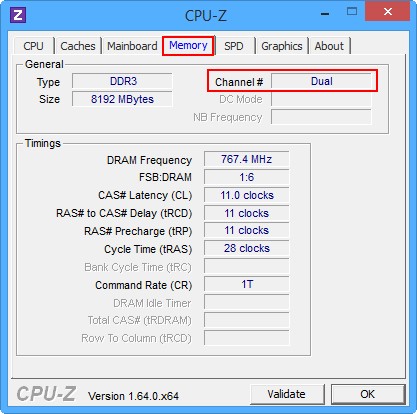
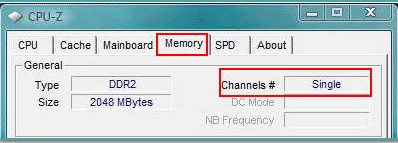
Моё мнение, при обычной работе на компьютере одинаково будут работать, лично я особой разницы не заметил. Я долго работал на компьютере с одной большой планкой оперативки и производительность была такая же, как и на точно таком же компьютере с двумя планками оперативки работающими в двухканальном режиме. Опрос друзей и знакомых сисадминов укрепил меня в этом мнении. Но вот при работе с программами активно использующими оперативную память, например Adobe Premiere Pro, Canopus ProCoder, Photoshop, играх, компьютер с двумя планками оперативной памяти будет работать быстрее.

Конечно можно, но не желательно. Компьютер будет работать стабильнее, если в нём будет реализован тот режим работы оперативной памяти, который рекомендован в паспорте материнской платы. К примеру двухканальный режим.
Метки к статье: Железо и периферия Оперативная память
Все ли DDR3-1600 одинаково полезны? Сравнение разночастотных комплектов DDR3
Вероятно у многих, при покупке оперативной памяти, возникает резонный вопрос о необходимости приобретения модулей с тактовой частоты выше стандартизированных значений. Действительно, при разгоне системы зачастую требуются планки способные выдерживать частоты от 1600 МГц и выше. Ставить же понижающий множитель DRAM – не путь истинного “оверклокера”. Идя на встречу пользователям (ну и себе, конечно, не забывают деньги в карман положить) большинство производителей выпускает модули и комплекты с проверено-стабильными высокими частотами. Самые простые экземпляры имеют характеристики вида: 1600 МГц при ровных таймингах 9-9-9. Цена за один подобный модуль в большинстве случаев на 15-20% выше, чем за память стандарта PC3-10600. Следующим шагом “крутизны” идут планки с более агрессивными задержками (8-8-8, 7-7-7 и т.д) и соответствующей ценой.
Впрочем, как многим из вас известно, даже самые дешёвая и простая оперативная память способна покорять частоты, значительно опережающие значения из заявленных технических характеристик. На что же способны варианты представленные на рынке в несколько ином ценовом сегменте истории неизвестно освещается не так часто. В действительности многие интернет ресурсы обходят стороной самые простые оверклокерские киты, предоставляя обзоры лишь топовых комплектов. Оно и понятно – производитель надаёт по голове если окажется, что протестированная, более дорогая память ничем не лучше остального “ширпотрёба” представленного на рынке.
Я решил исправитель эту нелепую ситуацию, и взял на тесты по две планки DRR3 1333 Мгц CL9 от Samsung и Kingston, а для сравнения возможностей отхватил в дополнение комплект Geil Black Dragon DDR3 1600 МГц CL8. Увы и ах, а заполучить подобные модули от OCZ в этот раз не удалось. Вообщем, по голове мне за такое сравнение никто не стукнет, а поэтому приступим…
| Производитель \ Модель | Samsung | Kingston | Geil \ Black Dragon |
| Маркировка (Part Number) | M378B5673FH0-CH9 | KVR1333D3N9/2G | GB34GB1600C8DC |
| Объём, Мбайт | 2048 | 2048 | 2 x 2048 |
| Тип памяти | 240pin DDR3 Unbuffered DIMM | 240pin DDR3 Unbuffered DIMM | 240pin DDR3 Unbuffered DIMM |
| Поддержка ECC | Нет | Нет | Нет |
| Рейтинг | DDR3-1333 / PC3-10600 | DDR3-1333 / PC3-10600 | DDR3-1600 / PC3-12800 |
| Тайминги\Частота | 9-9-9-x (1333 МГц) | 9-9-9-x (1333 МГц) | 8-8-8-28 (1600 МГц) |
| Напряжение, В | 1,50 | 1,50 | 1,60 |
| Профиль XMP | Нет | Нет | Да |
| Цена, $ | 55-60 | 55-60 | 155-160 |
Представленные выше модули относятся к двум разным категория. Самыми бюджетными решениями представляются планки стандарта PC3-10600 компаний Samsung и Kingston с идентичной ценой за один модуль. Кроме этого одинаковы и все их технические характеристики, начиная отсутствием профилей XMP и заканчивая рабочими таймингами. Модули Samsung можно купить исключительно по отдельности, комплекты не предусмотрены. С вариантом от Kingston есть возможность выбора – двух\трёхканальные киты либо покупка необходимого количества модулей вне комплектов.

В SPD планок Samsung прописаны четыре стандарта JEDEC все с номинальным напряжением 1.5 В. Модули произведены на второй неделе 2010 года, а максимальная пропускная способность (Max Bandwidth) заявлена как 10700, что на самом деле всё же ближе к реальным 10664 (1333×8) нежели указанные PC-10600 в характеристиках модулей.

Ту же картину можно наблюдать в SPD планок Kingston. Разница лишь в дате производства – 4 неделя 2010 года.

Последним представителям сегодняшнего тестирования повезло больше. Модули Geil Black Dragon обладают “номинальной” частотой 1600 МГц и рабочими задержками 8-8-8-28. Несмотря на это в SPD, в строчке Max Bandwidth прописаны уже знакомые нам PC3-10700… неправда ли странно? Кроме того в SPD присутствует два стандарта JEDEC и один профиль XMP с портящим всю картину значением Command Rate (CR) = 2T. Что не позволило вписать туда 1T на которых “чёрные драконы” способны работать – остаётся загадкой. Номинальное напряжения при работе XMP профиля составляет 1.6 В, в остальных случаях она равняется 1.5 В.
Цена комплекта состоящего из двух планок превышает стоимость тех же двух планок от Samsung\Kingston на 30 процентов. Стоит ли оно того? Ответ в результатах разгона…
Все три представленных комплектов идут в разных упаковках.

Samsung’и “пришли” ко мне в антистатическом пакете. С учётом отсутствия каких-либо стикеров которые надо надрезать\оторвать для доступа к планкам, я могу сделать вывод, что упаковка не оригинальная. Т.е в большинстве случаев, приобретая подобные модули, вы получите их без какой либо упаковки и защиты.

В случае с планками Kingston ситуация значительно лучше. Каждый модуль упакован в пластмассовый блистер, внутри которого можно обнаружить инструкцию по установке и данные о гарантийных обязательствах компании. Доступ к планкам преграждает защитный стикер, по повреждениям которого, в случае необходимости, можно судить о “новизне” продукта.

Комплекту Geil Black Dragon повезло ещё сильнее. Двойной прозрачный блистер с модулями памяти лежит в красочной картонной коробке. В ней так же можно обнаружить небольшой листок с предупреждениями об SPD и выставляемом напряжении на DRAM.



У всех модулей отсутствует какое-либо охлаждение. В системе планки будут довольствоваться естественной конвекцией либо дополнительным охлаждением (обдувом, СВО, и др.).



Цвет печатных плат представлен в широком ассортименте диапазоне. От блекло-зелёного у Samsung до так называемого “чёрного” у серии Black Dragon от компании Geil. И самое главное – модули Geil – Made in Taiwan против Made in China у Samsung и Kingston. Не забыл я и про “Золотого Дракона” изображённого на “Чёрных Драконах” (нда, надо же было такое придумать) После такого выбор для многих конечно же “очевиден”…



Не забыл я и о фотографии планок в руке. Хотя ничего интересного на данных фото вы и не увидите (впрочем, особо зрячие возможно смогут оценить толщину PCB), изменять традициям я не стал.
 На модулях Samsung не может быть! установлены уже виданные нами микросхемы SEC HCH9, произведённые в конце 2009 года (49 неделя). При изучении модулей я сразу обратил внимание на вид микросхем. Несмотря на идентичность названия, они имеют совершено иные размеры, нежели на ранее рассмотренных планках Transcend. Существует два варианта: был применён новый техпроцесс, который позволил достичь меньшего размера микросхем, либо была использована новая “упаковка”. Впрочем, в любом случае, от этого сегодняшнее тестирование становится только интереснее.
На модулях Samsung не может быть! установлены уже виданные нами микросхемы SEC HCH9, произведённые в конце 2009 года (49 неделя). При изучении модулей я сразу обратил внимание на вид микросхем. Несмотря на идентичность названия, они имеют совершено иные размеры, нежели на ранее рассмотренных планках Transcend. Существует два варианта: был применён новый техпроцесс, который позволил достичь меньшего размера микросхем, либо была использована новая “упаковка”. Впрочем, в любом случае, от этого сегодняшнее тестирование становится только интереснее. 
На полученных мною планках Kingston применены микросхемы компании Elpida с маркировкой J1108BDSE-DJ-F, информации о которых в интернете найти не удалось. Дата производства 11 неделя 2008 года (что несколько сомнительно), либо 9 декабря 2009 года, судя по второй строчке – 0952090KK20.

Компания Geil отличилась перемаркированными микросхемами (GL1L126M88BA15FW), ведь, как известно, сами они производством “чипов” памяти не занимаются. И вновь, Google в поисках дополнительной информации мне не помог.


PCB модулей Samsung произведены самой компанией и имеют маркировку VO8 M378B5673Eh2. О количестве слоёв печатной платы ничего не сказано, а цифра 8 в начале маркировки явно говорит нам о чём-то другом… очень уж “жирно” для таких модулей 8-мь слоёв.


По модулям компании Kingston информации ещё меньше. Известны лишь две маркировки с двух сторон печатной платы – 2025403-0F1A00 и 94V-0 W097. Судить по о количестве слоёв ПП ним не представляется возможным.

 “Чёрные драконы” настолько суровы, что на них даже нет маркировки. Лишь красивые “золотые” надписи GEIL, DDR3, 8. Последняя из них вероятнее всего указывает нам на количество слоёв PCB. “Хорошо, верю! Пускай их будет 8…”
“Чёрные драконы” настолько суровы, что на них даже нет маркировки. Лишь красивые “золотые” надписи GEIL, DDR3, 8. Последняя из них вероятнее всего указывает нам на количество слоёв PCB. “Хорошо, верю! Пускай их будет 8…” 

В системном блоке модули Samsung и Kingston ничем не выделяются и не привлекают внимания. Разница лишь, как уже было сказано выше, в цветовой гамме.

Модули Geil Black Dragon будучи установленными в ПК за счёт цвета печатной платы скрываются во мраке, однако при включении системы как будто оживают. Каждый модуль оснащен двумя красными светодиодами с одной из сторон PCB. В отличие от мигающих Crucial Ballistix LED, рассмотренных ранее, светодиоды “чёрных драконов” работают постоянно до самого выключения компьютера.
Обзор 4×2 Gb Samsung Green PC3-12800 DDR3. Выбираем оперативную память
ВведениеНи для кого не является секретом, что оперативная память любого компьютера — является его сердцем. Связано это с тем, что неправильная работа хоть одного чипа с оперативной памятью, сбой возникшей в нем — приводит к потере данных или к полному зависанию компьютера. В сегодняшней статье нам хотелось бы представить вашему вниманию новые низкопрофильные модули оперативной памяти от компании Samsung — Green PC3-12800 DDR3.
Еще совсем недавно во многих регионах нашей страны не было возможности найти планки оперативной памяти настроенные на разгон. Как правило, пользователям предлагались бюджетные решения, работающие на номинальных частотах и таймингах под различными марками. На сегодняшний день в большинстве регионов можно без проблем найти как обычные модули оперативной памяти, так и модули предназначенные под разгон. Оверклоккерские модули оперативной памяти отличаются гарантированной способностью работы при более высоких рабочих частотах и более низких таймингах (задержках) нежели обыкновенные модули оперативной памяти. Ключевым отличием оверклоккерских модулей оперативной памяти от обычных также нужно считать стоимость. Оверклоккерские модули иногда в два и даже в три раза дороже обычных модулей памяти. Насколько оправданная данная переплата? Как правило, переплата за модули оперативной памяти не окупает себя, если контроллер оперативной памяти компьютера имеет множество делителей, для полноценного разгона процессора без переразгона чипов оперативной памяти. Если же контроллер оперативной памяти не может похвастаться достаточным набором делителей, то без оверклоккерских модулей вы не сможете раскрыть весь потенциал своего процессора при разгоне.

— Картинка кликабельна —
Обычный предельный разгон модулей оперативной памяти дает несопоставимый с переплатой за оверклоккерские модули реальный прирост производительности всей системы. Единственным утешением для пользователя будет являться красивые цифры передачи данных между процессоров и чипами памяти, а реальный прирост производительности ограничиться предельной цифрой в 5-10%. Как правило, традиционный подход пользователей к выбору модулей оперативной памяти — «чем дешевле, тем лучше» — достаточно оправдан. Особенно это актуально в связи с тем, что модули оперативной памяти Hynix и Samsung в большинстве своем обеспечиваются трехлетней или пожизненной гарантией, а что еще надо для бюджетных модулей?
Для выполнения объемных процессорных вычислений все-таки необходимо использовать наиболее производительные модули оперативной памяти, особенно, если речь идет о современных производительных процессорах. Тем не менее, данный постулат актуален не во всех случаях. Большинство сверхпроизводительных процессоров имеют трехканальную систему оперативной памяти, что значительно выше повышает производительность системы, чем использование оверклоккерских модулей в рамках двухканальной системы оперативной памяти. Поэтому если вам нужна сверхпроизводительность, может имеет смысл переплатить за связку процессор-материнская плата с трехканальной системой оперативной памяти, а не за парочку оверклоккерских модулей оперативной памяти?
Тем более, что оверклоккерские модули оперативной памяти могут оказаться полезными не во всех конфигурациях. К примеру, в системах на базе популярных процессоров Intel Sandy Bridge LGA 1155 имеется лишь ограниченное количество делителей для повышения рабочей частоты оперативной памяти — DDR3-1866 и DDR3-2133. Никаких промежуточных значений не предусмотрено, а сами процессоры разгоняются исключительно только путем повышения множителя в решениях с индексом «k». Повышение множителя процессора никак не влияет на рабочую частоту оперативной памяти, тем самым вы врятли сможете полноценно раскрыть весь потенциал своих оверклоккерских модулей памяти. Единственным выходом в данной ситуации является покупка оверклоккерских модулей памяти способных работать не на максимальной частоте, а при минимальных таймингах. Низкие задержки способны неплохо повысить производительность подсистемы памяти, даже несмотря на более низкие рабочие частоты.
Возможно именно отсутствие какой-либо потребности в сфере компьютерной индустрии в новых модулях оперативной памяти привело к тому, что какого-либо прорыва в данной сфере мы не наблюдаем. Большинство модулей как выпускалось по 90 нм технологии, так и продолжает выпускаться, лишь некоторые производители перешли на 50 нм технологический процесс. Компании, занимавшиеся выпуском дешевой и сомнительной с точки зрения разгона памяти типа «Elixir» банкротятся и уходят с рынка, а инновационные компании вроде Samsung выпускают новые планки оперативной памяти с пониженным энергопотреблением, выполненных по 30 нм технологии.
Комплектация

— Картинка кликабельна —
Комплект планок оперативной памяти 4×2 Gb Samsung Green PC3-12800 DDR3 поставляется упакованным в обычную упаковку. Как нетрудно заметить, данный комплект предназначен для использования в двухканальных системах. Рабочая частота планок составляет 800 Мгц. Рабочее напряжение снижено со стандартных 1,5 вольт до 1,35 вольт, что позволяет не только значительно сэкономить на электричестве, но и снизить уровень тепловыделения данных решений. Учитывая сказанное, новые модули оперативной памяти действительно являются «зелеными» и дружественными к окружающей среде.
Новые чипы оперативной памяти были представлены еще в 2010 году, но возможность представить их вам появилась у нас только сегодня.

— Картинка кликабельна —
На оборотной стороне упаковки модулей представлены рабочие частоты и тайминги оперативной памяти. Номинальным рабочим напряжением признаются режимы 1,35 и 1,5 вольта, при этом производитель сохраняет за пользователем пожизненную гарантию на свои решения.

— Картинка кликабельна —
Кроме двух планок оперативной памяти в комплект поставки включена инструкция с перечислением возможных решений под маркой Samsung.
Внешний осмотр модулей оперативной памяти

— Картинка кликабельна —
Новые модули оперативной памяти 4×2 Gb Samsung Green PC3-12800 DDR3 действительно являются низкопрофильными и являются предпочтительными при сборке конфигураций на базе малогабаритных систем формата micro-ITX.

— Картинка кликабельна —
На передней и оборотной стороне модулей оперативной памяти расположены чипы. По этикетке видно, что модули изготавливаются в Корее.

— Картинка кликабельна —
Маркировка чипов оперативной памяти раскрывают всю информацию о модулях. Аббревиатуара HYK0 говорит о 30 нм технологическом процессе изготовления, а маркировка K4B2G08460 говорит о рабочих частотах и таймингах решения.
Спецификации модулей оперативной памяти
1. Рабочая частота: DDR3-1600 (PC3 12800)
2. Тайминги: 11-11-11-28
3. Объем: 8GB (4 GB x2)
4. Рабочее напряжение: 1.35 V
5. Планки: 6 слойные
6. Тип памяти: Unbuffered
7. Проверка ошибок: Non-ECC
8. Форм фактор: 240-pin DIMM
9. Гарантия: пожизненная
В спецификациях принято указывать предельную рабочую частоту планок оперативной памяти с указанием рабочих таймингов и напряжений для данного режима. Не всегда данный режим работы является наиболее производительным, так как с повышением рабочей частоты повышаются и рабочие тайминги. Последнее обстоятельство способно перечеркнуть весь положительный эффект от повышения рабочих таймингов.
Тестирование модулей оперативной памяти
1. Разгон планок оперативной памяти
Как правило, увеличить производительность модулей оперативной памяти можно двумя способами — повысить рабочую частоту или понизить рабочие тайминги. Наиболее рациональным является сочетание двух данных методов. Лучше всего вначале определить максимальную рабочую частоту планок оперативной памяти с последующим постепенным снижением их таймингов до стабильного уровня.
В нашем случае мы постарались сохранить стандартный тайминги 11-11-11-28-1T и осуществить разгон планок оперативной памяти. Результаты тестирования показали, что номинальные 800 Мгц оказываются абсолютно стабильными даже при понижении рабочего напряжения до 1,2 вольт. Это достаточно положительный прогностический факт, так как рабочим напряжением данных модулей может быть цифра как 1,35, так и 1,5 вольта. Мы сразу установили несколько большее напряжение — 1,525 вольт и получили предельно стабильную рабочую частоту равную 1200 Мгц. Данная цифра стала ограничивающей, так как разгон осуществлялся на материнской плате с чипом Intel X79 под платформу Intel Sandy Bridge, где повысить опорную частоту шины практически невозможно.
Говоря о зависимости максимально стабильной рабочей частоты от подаваемого напряжения следует отметить, что при номинальных 1,35 вольтах предельная частота составила 1040 Мгц, при напряжении 1,4 вольта — 1100 Мгц, при напряжении 1,45 вольт — 1150 Мгц, при напряжении 1,5 вольт — 1175 Мгц, при напряжении 1,5 вольт — 1190 Мгц, при напряжении 1,525 вольт — 1200 Мгц.
Представленные данные показывают, что резкое падение ответа на повышение напряжения планок памяти возникает после отметки в 1,45 вольт.
Заключение
Планки оперативной памяти 4×2 Gb Samsung Green PC3-12800 DDR3 являются очень интересным продуктом для любой системы, так как они способны показать неплохой уровень разгона в сочетании с низким уровнем энергопотребления. Стоимость планок оперативной памяти с популярных онлайн магазинов составляет порядка 60 долларов за набор.
Может кто расшифровать оперативку? буду благодарен! 4gb 1rx8 pc3l-12800s-11-13-b4 m471b5173eb0-yk0 1607
4GB ddr3L(т. е 1.35 V) 1R — одноранковая — для so-dimm это совсем не значит, что одностороняя 12800s — делим на 8 получаем эффективную частоту, т. е 1600 11-13-b4 — это НЕ тайминги, иcкать в спецификации по «m471b5173eb0-yk0» — 11-11-11 итак это so-dimm 4GB ddr3L-1600 1R 11-11-11 вот похожую и ищите
<a rel=»nofollow» href=»https://tehnocentr.ru/item/sodimm-4-gb-samsung-ddr3l-1600_5060.html?utm_source=direct&utm_medium=cpc&utm_term=pc3l 12800s 11 13 b4&utm_campaign=msk-operativnaia-pamiat-8417-1-31578898&utm_content=__v3||5668197136||13066049619||pc3l 12800s 11 13 b4||1||premium||none||search||no» target=»_blank»>https://tehnocentr.ru/item/sodimm-4-gb-samsung-ddr3l-1600_5060.html?utm_source=direct&utm_medium=cpc&utm_term=pc3l 12800s 11 13 b4&utm_campaign=msk-operativnaia-pamiat-8417-1-31578898&utm_content=__v3||5668197136||13066049619||pc3l 12800s 11 13 b4||1||premium||none||search||no</a>
Google — <a rel=»nofollow» href=»https://www.google.com.ua/search?q=pc3l-12800s-11-13-b4+m471b5173eb0-yk0&oq=pc3l-12800s-11-13-b4+m471b5173eb0-yk0&aqs=chrome..69i57j69i61.438j0j7&sourceid=chrome&ie=UTF-8″ target=»_blank»>https://www.google.com.ua/search?q=pc3l-12800s-11-13-b4+m471b5173eb0-yk0&oq=pc3l-12800s-11-13-b4+m471b5173eb0-yk0&aqs=chrome..69i57j69i61.438j0j7&sourceid=chrome&ie=UTF-8</a> Типичная SODIMM DDR3-1600 ОЗУ от Samsung, ищи такую же. Сколько твой ноут сможет ОЗУ увидеть ищи на оф сайте ноутбука.
Как узнать тип оперативной памяти » Страница 2
Здравствуйте друзья! В этой статье мы постарались ответить на многочисленные Ваши вопросы, касающиеся оперативной памяти. Как узнать тип оперативной памяти? Как узнать, какая оперативная память у меня установлена и сколько? Как правильно подобрать оперативную память для своего компьютера. Как узнать, работает ваша оперативная память в двухканальном режиме или нет? Что лучше купить, одну планку памяти объёмом 8Гб DDR3 или две планки по 4 ГБ каждая? Ну и наконец как установить оперативную память.
- Здравствуйте админ, один мой знакомый просит установить ему побольше оперативной памяти. В свойствах компьютера показан объём 2 ГБ. Выключили компьютер, открыли системный блок, там одна планка оперативной памяти, вынули её, а на ней никаких обозначений нет. Что интересно, не удалось определить и модель материнской платы. Компьютер куплен давно, соответственно и встал вопрос — а как узнать тип оперативной памяти, которая ему нужна? Ведь оперативная память различается по типу, частоте и по таймингам.
- Всем привет! Хотел докупить оперативную память, снял крышку системного блока, вынул планку оперативной памяти и не могу расшифровать информацию нанесённую на ней, там просто написан серийный номер и всё. Совсем непонятно на какой частоте она работает и какой у неё тип, DDR3 или DDR2. Как отличить память DDR3 от DDR2, как они отличаются внешне?
- У меня в системном блоке одна плашка оперативной памяти DDR3-1600 объёмом 4 ГБ, хочу поставить ещё одну планку тоже объёмом 4 ГБ, но работающую на более высокой частоте DDR3-1866. Мой компьютер будет нормально работать, а самое главное в двухканальном режиме?
Мой приятель установил в системный блок три разных по объёму и частоте планки оперативной памяти. Разве это допускается? Но что странно, у него компьютер нормально работает! - Скажите, как проверить, работает моя оперативная память в двухканальном режиме или нет? И какие условия нужны для того, чтобы моя память работала в двухканальном режиме. Одинаковый объём? Одинаковая частота или одинаковые тайминги? Насколько быстрее работает компьютер в двухканальном режиме, нежели в одноканальном. Говорят что ещё есть и трёхканальный режим.
- Что лучше будет работать, две планки оперативки по 4 ГБ в двухканальном режиме или одна планка, но объёмом 8 ГБ, соответственно режим работы памяти будет одноканальный?
Как узнать тип оперативной памяти
Чтобы узнать всю информацию о модуле оперативной памяти, его нужно внимательно рассмотреть, обычно производитель маркирует оперативку должной информацией о частоте, объёме и типе оперативной памяти. Если такой инфы на модуле нет, значит нужно узнать всё о материнской плате и установленном процессоре, иногда данное действие превращается в целое расследование.
- Важные замечания: Друзья, не забывайте, что у Всех новых процессоров Intel Core i3, Intel Core i5, Intel Core i7 контроллер оперативной памяти находится в самом процессоре (раньше этим заправлял северный мост материнки) и модули памяти теперь непосредственно управляются самим процессором, тоже самое относится к последним процессорам AMD.
- Это означает, что не важно, какую частоту оперативной памяти поддерживает Ваша материнская плата. Важно, какую частоту оперативной памяти поддерживает Ваш процессор. Если в Вашем компьютере установлен процессор Intel Core i3, Intel Core i5, Intel Core i7, то официально поддерживаемые стандарты памяти данных процессоров: PC3-8500 (DDR3-1066 MHz), PC3-10600 (DDR3-1333 MHz), PC3-12800 (DDR3-1600 MHz), именно на таких частотах будет работать Ваша оперативная память, даже если в паспорте материнской платы указано то, что материнка может работать с планками оперативной памяти высокой частоты PC3-19200 (DDR3-2400 MHz).
- Другое дело, если Ваш процессор с разблокированным множителем, то есть с буквой «K” в конце, например CPU Intel Core i7-4770K, 3.5 GHz. Разблокированный множитель обозначает то, что в компьютер с таким процессором можно установить планки памяти самой высокой частоты, например DDR3-1866 MHz или DDR3-2400 MHz, такой процессор можно разогнать и в разгоне оперативка будет работать на своей частоте 2400 MHz. Если установить планку оперативной памяти DDR3-1866 MHz или DDR3-2400 MHz в компьютер с обычным процессором, то есть с заблокированным множителем без буквы «K” в конце, например Intel Core i7-3770, 3.9 GHz, то такая планка будет работать в лучшем случае на частоте DDR3-1600 MHz, а в худшем — компьютер не будет загружаться. Поэтому, покупайте оперативную память подходящую Вашему процессору.
- Что касается процессоров AMD последних лет, то они работают с памятью PC3-10600 (DDR3-1333 MHz).
Во первых, на самой планке оперативной памяти должна быть вся интересующая вас информация, только её нужно правильно прочесть. Не спорю, бывают планки памяти, на которых нет практически ничего, но с ними мы тоже справимся.
Например возьмём планку оперативной памяти Hynix, на ней есть такая информация: 4 GB PC3 – 12800.

Что обозначает следующее:
во-первых, объём 4 ГБ,
во-вторых, 1Rx8 — Ранк — область памяти, созданная несколькими или всеми чипами модуля памяти, 1Rx8 — это ранки односторонней, а 2Rx8 -двусторонней памяти.
Как видим, на этой планке не написано что она DDR2 или DDR3, но указана пропускная способность PC3-12800. PC3 — обозначение пиковой пропускной способности принадлежащей только типу DDR3 (у оперативной памяти DDR2 обозначение будет PC2, например PC2-6400).
Это значит, что наша планка оперативной памяти производителя Hynix имеет тип DDR3 и имеет пропускную способность PC3-12800. Если пропускную способность 12800 разделить на восемь и получается 1600. То есть эта планка памяти типа DDR3, работает на частоте 1600 Мгц.Прочитайте всё, что касается оперативной памяти DDR2 и DDR3 на сайте
http://ru.wikipedia.org/wiki/DDR3 и вам всё станет понятно.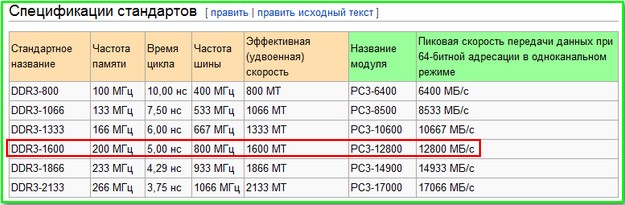

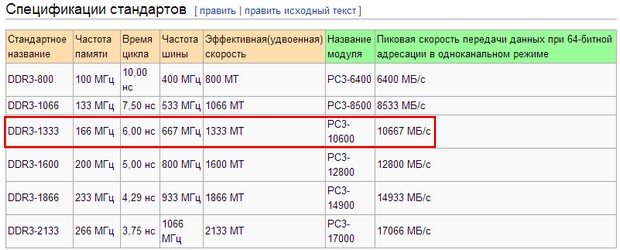

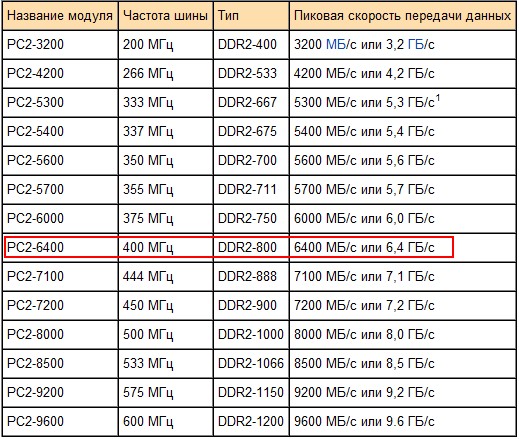
Производитель Kingston, пропускная способность 6400, тип DDR2, объём 1 ГБ. Пропускную способность делим на 8, получаем частоту 800 МГц.
Но на этой планке оперативной памяти есть ещё важная информация, у неё напряжение питания микросхем нестандартное: 2.0 В — выставляется в БИОС вручную.

Модули оперативной памяти отличаются между собой по размеру контактных площадок и по расположению вырезов. С помощью выреза вы не сможете установить модуль оперативной памяти в непредназначенный для него слот. Например планку памяти DDR3 установить в слот DDR2 не получится.
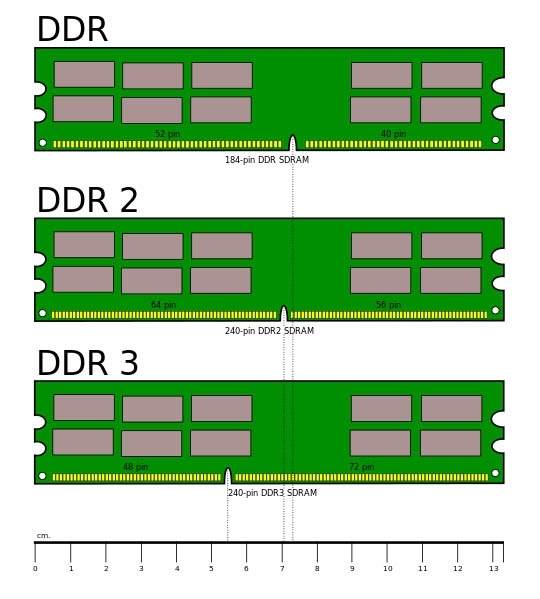
Kingston KHX1600C9D3X2K2/8GX, всё это обозначает:
KHX1600 -> Оперативка работает на частоте 1600 МГц
C9 -> Тайминги (Задержки) 9-9-9
D3 -> Тип оперативки DDR3
8GX -> Объём 4 ГБ.


Если на самой планке нет вообще никакой информации, то узнать тип оперативной памяти можно с помощью программы AIDA64, скачать её можно здесь http://www.aida64.com/, программа платная, но 30 дней работает бесплатно, в пробном режиме. AIDA64 покажет вам всю информацию о вашем компьютере. Подробности в нашей статье Как узнать модель материнской платы. К примеру, информация программы AIDA64 о моей оперативной памяти. Модули оперативной памяти Kingston HyperX установлены в слоты оперативной памяти 2 и 4, тип памяти DDR3, частота 1600 МГц
DIMM2: Kingston HyperX KHX1600C9D3/4GX DDR3-1600 DDR3 SDRAM
DIMM4: Kingston HyperX KHX1600C9D3/4GX DDR3-1600 DDR3 SDRAM


Можно ли установить в компьютер планки оперативной памяти с разной частотой?
Частота оперативной памяти не обязательно должна совпадать. Материнская плата выставит частоту для всех установленных планок оперативки по самому медленному модулю. Но хочу сказать, что часто компьютер с планками разной частоты работает нестабильно.
Проведём простой эксперимент. Например, возьмём мой компьютер, в нём установлено два одинаковых модуля оперативной памяти Kingston HyperX, тип памяти DDR3, частота 1600 МГц.
Если запустить в моей Windows 8 программу AIDA64, то она покажет такую информацию (смотрите следующий скришнот). То есть программа AIDA64 показывает простые технические характеристики каждой из планок оперативки, в нашем случае обе планки имеют частоту 1600 МГц. Но программа AIDA64 не показывает на какой именно частоте сейчас работают планки оперативной памяти, это нужно смотреть в другой программе под названием CPU-Z.
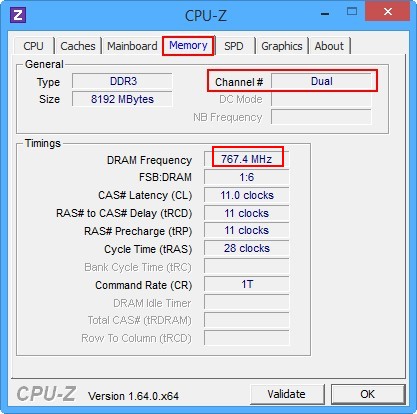
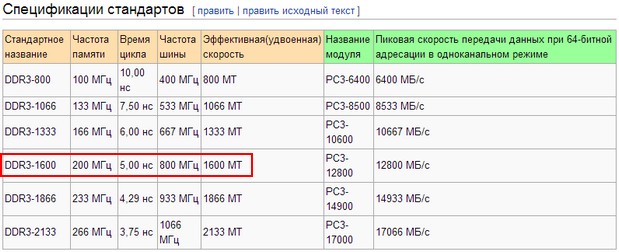


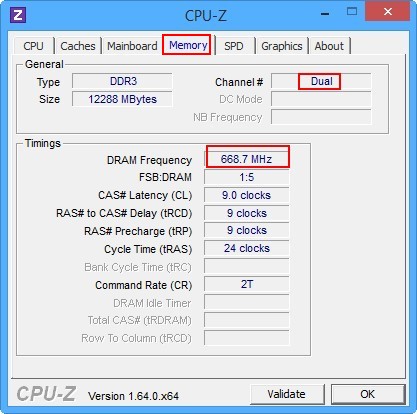
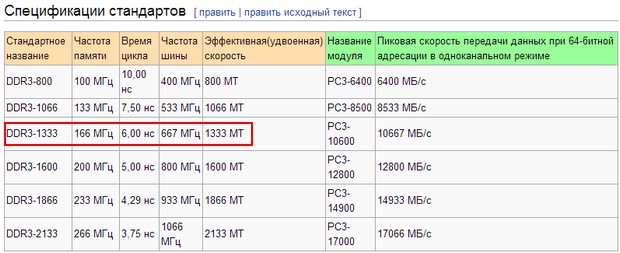
Можно ли установить в компьютер планки оперативной памяти с частотой больше, чем поддерживает материнская плата
Самое главное, чтобы частота оперативной памяти поддерживалась вашей материнской платой и процессором (про процессоры есть информация в начале статьи). Например возьмём материнскую плату Asus P8Z77-V LX, ей поддерживаются модули работающие на частотах 1600/1333 МГц в номинальном режиме и 2400/2200/2133/2000/1866/1800 МГц в разгоне. Всё это можно узнать в паспорте на материнскую плату или на официальном сайте http://www.asus.com
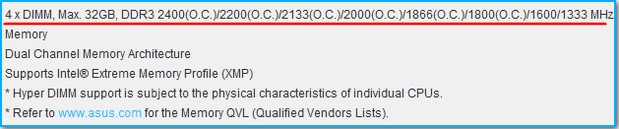
Тайминги (задержки сигнала) определяют как часто может процессор обращаться к оперативной памяти, если у вас четырёхъядерный процессор и у него большой кэш второго уровня, то слишком большие тайминги не страшны, так как процессор уже реже обращается к оперативной памяти. Можно ли установить в компьютер планки оперативной памяти с разными таймингами? Тайминги тоже не обязательно должны совпадать. Материнская плата автоматом выставит тайминги для всех планок по самому медленному модулю.
Какие условия нужны для того, чтобы моя память работала в двухканальном режиме
Перед покупкой оперативной памяти нужно изучить максимум информации об материнской плате. Всю информацию о вашей материнской плате можно узнать из руководства прилагающегося к ней при покупке. Если руководство утеряно, нужно пройти на официальный сайт вашей материнки. Также вам будет полезна статья «Как узнать модель и всю информацию о своей материнской плате»
Чаще всего в наше время встречаются материнские платы, поддерживающие нижеописанные режимы работы оперативной памяти.
Dual Mode (двухканальный режим, встречается чаще всего) – при внимательном рассмотрении материнской платы вы можете увидеть, что слоты оперативной памяти окрашены в разные цвета. Сделано это специально и означает, что материнская плата поддерживает двуканальный режим работы оперативной памяти. То есть специально подбираются два модуля оперативной памяти с одинаковыми характеристиками (частотой, таймингами) и одинаковым объёмом и устанавливаются в одинаковые по цвету слоты оперативной памяти.


Есть ли преимущество у двуканального режима перед одноканальным
При обычной работе на компьютере вы разницу не заметите, но при работе в приложениях, активно использующих оперативную память, например Adobe Premiere Pro (монтаж видео), (Canopus) ProCoder (кодирование видео), Photoshop (работа с изображениями), играх, разницу можно ощутить.
Примечание: Некоторые материнские платы будут работать в двухканальном режиме, даже если вы установите в одинаковые по цвету слоты DIMM разные по объёму модули оперативной памяти. Например, в первый слот DIMM вы установите модуль 512Мб, а в третий слот планку объёмом 1Гб. Материнская плата активирует двухканальный режим для всего объёма первой планки 512Мб, а для второй планки (что интересно) тоже 512Мб, а оставшиеся 512Мб второй планки будут работать в одноканальном режиме.
Как узнать, работает моя оперативная память в двухканальном режиме или нет?
Скачиваем бесплатную программу CPU-Z и идём на вкладку Memory, смотрим параметр Channel в нашем случае — Dual, значит оперативная память работает в двухканальном режиме. Если параметр Channels — Single, значит оперативная память работает в одноканальном режиме.
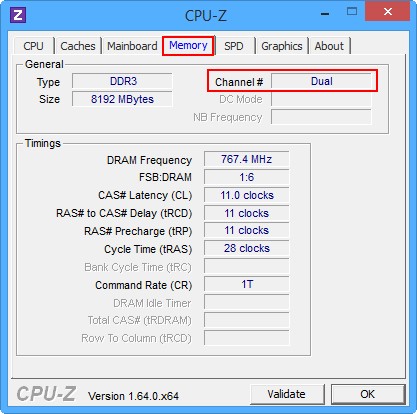
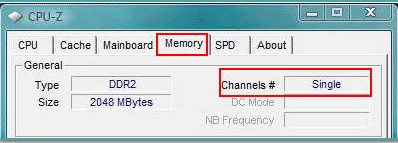
Моё мнение, при обычной работе на компьютере одинаково будут работать, лично я особой разницы не заметил. Я долго работал на компьютере с одной большой планкой оперативки и производительность была такая же, как и на точно таком же компьютере с двумя планками оперативки работающими в двухканальном режиме. Опрос друзей и знакомых сисадминов укрепил меня в этом мнении. Но вот при работе с программами активно использующими оперативную память, например Adobe Premiere Pro, Canopus ProCoder, Photoshop, играх, компьютер с двумя планками оперативной памяти будет работать быстрее.

Конечно можно, но не желательно. Компьютер будет работать стабильнее, если в нём будет реализован тот режим работы оперативной памяти, который рекомендован в паспорте материнской платы. К примеру двухканальный режим.
Метки к статье: Железо и периферия Оперативная память
Как узнать тип оперативной памяти » Страница 6
Здравствуйте друзья! В этой статье мы постарались ответить на многочисленные Ваши вопросы, касающиеся оперативной памяти. Как узнать тип оперативной памяти? Как узнать, какая оперативная память у меня установлена и сколько? Как правильно подобрать оперативную память для своего компьютера. Как узнать, работает ваша оперативная память в двухканальном режиме или нет? Что лучше купить, одну планку памяти объёмом 8Гб DDR3 или две планки по 4 ГБ каждая? Ну и наконец как установить оперативную память.
- Здравствуйте админ, один мой знакомый просит установить ему побольше оперативной памяти. В свойствах компьютера показан объём 2 ГБ. Выключили компьютер, открыли системный блок, там одна планка оперативной памяти, вынули её, а на ней никаких обозначений нет. Что интересно, не удалось определить и модель материнской платы. Компьютер куплен давно, соответственно и встал вопрос — а как узнать тип оперативной памяти, которая ему нужна? Ведь оперативная память различается по типу, частоте и по таймингам.
- Всем привет! Хотел докупить оперативную память, снял крышку системного блока, вынул планку оперативной памяти и не могу расшифровать информацию нанесённую на ней, там просто написан серийный номер и всё. Совсем непонятно на какой частоте она работает и какой у неё тип, DDR3 или DDR2. Как отличить память DDR3 от DDR2, как они отличаются внешне?
- У меня в системном блоке одна плашка оперативной памяти DDR3-1600 объёмом 4 ГБ, хочу поставить ещё одну планку тоже объёмом 4 ГБ, но работающую на более высокой частоте DDR3-1866. Мой компьютер будет нормально работать, а самое главное в двухканальном режиме?
Мой приятель установил в системный блок три разных по объёму и частоте планки оперативной памяти. Разве это допускается? Но что странно, у него компьютер нормально работает! - Скажите, как проверить, работает моя оперативная память в двухканальном режиме или нет? И какие условия нужны для того, чтобы моя память работала в двухканальном режиме. Одинаковый объём? Одинаковая частота или одинаковые тайминги? Насколько быстрее работает компьютер в двухканальном режиме, нежели в одноканальном. Говорят что ещё есть и трёхканальный режим.
- Что лучше будет работать, две планки оперативки по 4 ГБ в двухканальном режиме или одна планка, но объёмом 8 ГБ, соответственно режим работы памяти будет одноканальный?
Как узнать тип оперативной памяти
Чтобы узнать всю информацию о модуле оперативной памяти, его нужно внимательно рассмотреть, обычно производитель маркирует оперативку должной информацией о частоте, объёме и типе оперативной памяти. Если такой инфы на модуле нет, значит нужно узнать всё о материнской плате и установленном процессоре, иногда данное действие превращается в целое расследование.
- Важные замечания: Друзья, не забывайте, что у Всех новых процессоров Intel Core i3, Intel Core i5, Intel Core i7 контроллер оперативной памяти находится в самом процессоре (раньше этим заправлял северный мост материнки) и модули памяти теперь непосредственно управляются самим процессором, тоже самое относится к последним процессорам AMD.
- Это означает, что не важно, какую частоту оперативной памяти поддерживает Ваша материнская плата. Важно, какую частоту оперативной памяти поддерживает Ваш процессор. Если в Вашем компьютере установлен процессор Intel Core i3, Intel Core i5, Intel Core i7, то официально поддерживаемые стандарты памяти данных процессоров: PC3-8500 (DDR3-1066 MHz), PC3-10600 (DDR3-1333 MHz), PC3-12800 (DDR3-1600 MHz), именно на таких частотах будет работать Ваша оперативная память, даже если в паспорте материнской платы указано то, что материнка может работать с планками оперативной памяти высокой частоты PC3-19200 (DDR3-2400 MHz).
- Другое дело, если Ваш процессор с разблокированным множителем, то есть с буквой «K” в конце, например CPU Intel Core i7-4770K, 3.5 GHz. Разблокированный множитель обозначает то, что в компьютер с таким процессором можно установить планки памяти самой высокой частоты, например DDR3-1866 MHz или DDR3-2400 MHz, такой процессор можно разогнать и в разгоне оперативка будет работать на своей частоте 2400 MHz. Если установить планку оперативной памяти DDR3-1866 MHz или DDR3-2400 MHz в компьютер с обычным процессором, то есть с заблокированным множителем без буквы «K” в конце, например Intel Core i7-3770, 3.9 GHz, то такая планка будет работать в лучшем случае на частоте DDR3-1600 MHz, а в худшем — компьютер не будет загружаться. Поэтому, покупайте оперативную память подходящую Вашему процессору.
- Что касается процессоров AMD последних лет, то они работают с памятью PC3-10600 (DDR3-1333 MHz).
Во первых, на самой планке оперативной памяти должна быть вся интересующая вас информация, только её нужно правильно прочесть. Не спорю, бывают планки памяти, на которых нет практически ничего, но с ними мы тоже справимся.
Например возьмём планку оперативной памяти Hynix, на ней есть такая информация: 4 GB PC3 – 12800.

Что обозначает следующее:
во-первых, объём 4 ГБ,
во-вторых, 1Rx8 — Ранк — область памяти, созданная несколькими или всеми чипами модуля памяти, 1Rx8 — это ранки односторонней, а 2Rx8 -двусторонней памяти.
Как видим, на этой планке не написано что она DDR2 или DDR3, но указана пропускная способность PC3-12800. PC3 — обозначение пиковой пропускной способности принадлежащей только типу DDR3 (у оперативной памяти DDR2 обозначение будет PC2, например PC2-6400).
Это значит, что наша планка оперативной памяти производителя Hynix имеет тип DDR3 и имеет пропускную способность PC3-12800. Если пропускную способность 12800 разделить на восемь и получается 1600. То есть эта планка памяти типа DDR3, работает на частоте 1600 Мгц.Прочитайте всё, что касается оперативной памяти DDR2 и DDR3 на сайте
http://ru.wikipedia.org/wiki/DDR3 и вам всё станет понятно.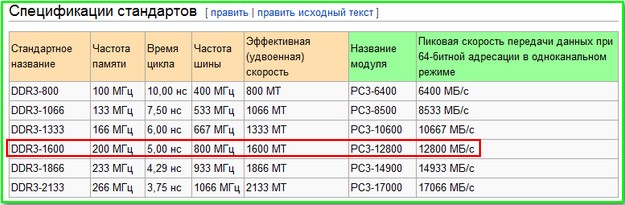

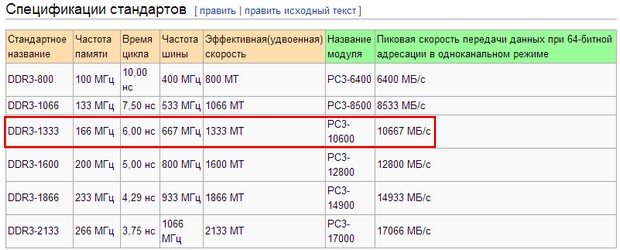

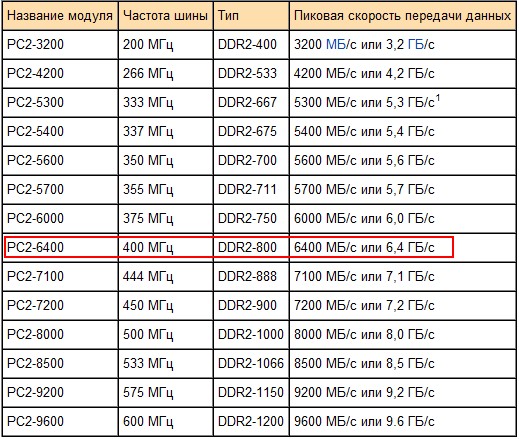
Производитель Kingston, пропускная способность 6400, тип DDR2, объём 1 ГБ. Пропускную способность делим на 8, получаем частоту 800 МГц.
Но на этой планке оперативной памяти есть ещё важная информация, у неё напряжение питания микросхем нестандартное: 2.0 В — выставляется в БИОС вручную.

Модули оперативной памяти отличаются между собой по размеру контактных площадок и по расположению вырезов. С помощью выреза вы не сможете установить модуль оперативной памяти в непредназначенный для него слот. Например планку памяти DDR3 установить в слот DDR2 не получится.
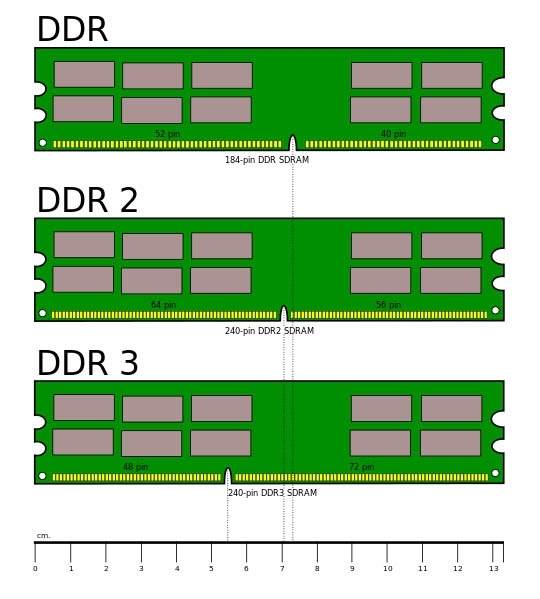
Kingston KHX1600C9D3X2K2/8GX, всё это обозначает:
KHX1600 -> Оперативка работает на частоте 1600 МГц
C9 -> Тайминги (Задержки) 9-9-9
D3 -> Тип оперативки DDR3
8GX -> Объём 4 ГБ.


Если на самой планке нет вообще никакой информации, то узнать тип оперативной памяти можно с помощью программы AIDA64, скачать её можно здесь http://www.aida64.com/, программа платная, но 30 дней работает бесплатно, в пробном режиме. AIDA64 покажет вам всю информацию о вашем компьютере. Подробности в нашей статье Как узнать модель материнской платы. К примеру, информация программы AIDA64 о моей оперативной памяти. Модули оперативной памяти Kingston HyperX установлены в слоты оперативной памяти 2 и 4, тип памяти DDR3, частота 1600 МГц
DIMM2: Kingston HyperX KHX1600C9D3/4GX DDR3-1600 DDR3 SDRAM
DIMM4: Kingston HyperX KHX1600C9D3/4GX DDR3-1600 DDR3 SDRAM


Можно ли установить в компьютер планки оперативной памяти с разной частотой?
Частота оперативной памяти не обязательно должна совпадать. Материнская плата выставит частоту для всех установленных планок оперативки по самому медленному модулю. Но хочу сказать, что часто компьютер с планками разной частоты работает нестабильно.
Проведём простой эксперимент. Например, возьмём мой компьютер, в нём установлено два одинаковых модуля оперативной памяти Kingston HyperX, тип памяти DDR3, частота 1600 МГц.
Если запустить в моей Windows 8 программу AIDA64, то она покажет такую информацию (смотрите следующий скришнот). То есть программа AIDA64 показывает простые технические характеристики каждой из планок оперативки, в нашем случае обе планки имеют частоту 1600 МГц. Но программа AIDA64 не показывает на какой именно частоте сейчас работают планки оперативной памяти, это нужно смотреть в другой программе под названием CPU-Z.
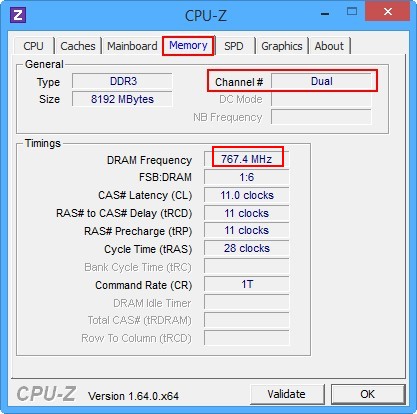
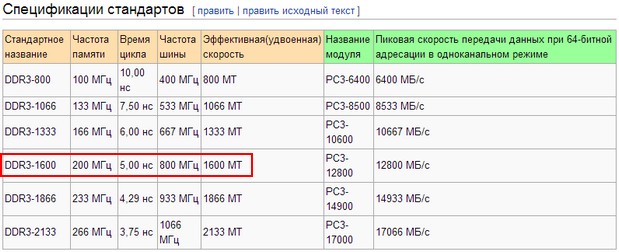


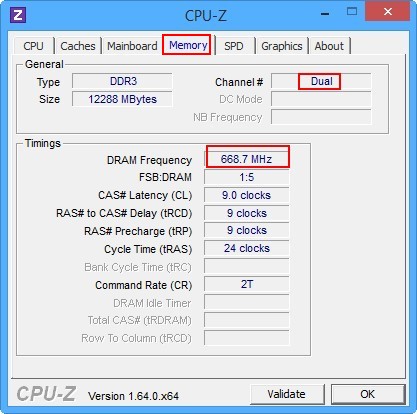
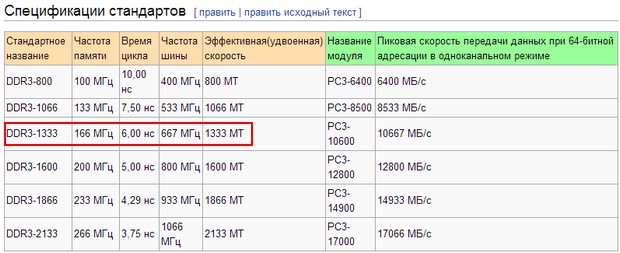
Можно ли установить в компьютер планки оперативной памяти с частотой больше, чем поддерживает материнская плата
Самое главное, чтобы частота оперативной памяти поддерживалась вашей материнской платой и процессором (про процессоры есть информация в начале статьи). Например возьмём материнскую плату Asus P8Z77-V LX, ей поддерживаются модули работающие на частотах 1600/1333 МГц в номинальном режиме и 2400/2200/2133/2000/1866/1800 МГц в разгоне. Всё это можно узнать в паспорте на материнскую плату или на официальном сайте http://www.asus.com
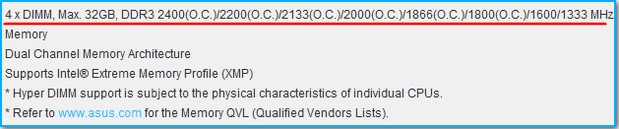
Тайминги (задержки сигнала) определяют как часто может процессор обращаться к оперативной памяти, если у вас четырёхъядерный процессор и у него большой кэш второго уровня, то слишком большие тайминги не страшны, так как процессор уже реже обращается к оперативной памяти. Можно ли установить в компьютер планки оперативной памяти с разными таймингами? Тайминги тоже не обязательно должны совпадать. Материнская плата автоматом выставит тайминги для всех планок по самому медленному модулю.
Какие условия нужны для того, чтобы моя память работала в двухканальном режиме
Перед покупкой оперативной памяти нужно изучить максимум информации об материнской плате. Всю информацию о вашей материнской плате можно узнать из руководства прилагающегося к ней при покупке. Если руководство утеряно, нужно пройти на официальный сайт вашей материнки. Также вам будет полезна статья «Как узнать модель и всю информацию о своей материнской плате»
Чаще всего в наше время встречаются материнские платы, поддерживающие нижеописанные режимы работы оперативной памяти.
Dual Mode (двухканальный режим, встречается чаще всего) – при внимательном рассмотрении материнской платы вы можете увидеть, что слоты оперативной памяти окрашены в разные цвета. Сделано это специально и означает, что материнская плата поддерживает двуканальный режим работы оперативной памяти. То есть специально подбираются два модуля оперативной памяти с одинаковыми характеристиками (частотой, таймингами) и одинаковым объёмом и устанавливаются в одинаковые по цвету слоты оперативной памяти.


Есть ли преимущество у двуканального режима перед одноканальным
При обычной работе на компьютере вы разницу не заметите, но при работе в приложениях, активно использующих оперативную память, например Adobe Premiere Pro (монтаж видео), (Canopus) ProCoder (кодирование видео), Photoshop (работа с изображениями), играх, разницу можно ощутить.
Примечание: Некоторые материнские платы будут работать в двухканальном режиме, даже если вы установите в одинаковые по цвету слоты DIMM разные по объёму модули оперативной памяти. Например, в первый слот DIMM вы установите модуль 512Мб, а в третий слот планку объёмом 1Гб. Материнская плата активирует двухканальный режим для всего объёма первой планки 512Мб, а для второй планки (что интересно) тоже 512Мб, а оставшиеся 512Мб второй планки будут работать в одноканальном режиме.
Как узнать, работает моя оперативная память в двухканальном режиме или нет?
Скачиваем бесплатную программу CPU-Z и идём на вкладку Memory, смотрим параметр Channel в нашем случае — Dual, значит оперативная память работает в двухканальном режиме. Если параметр Channels — Single, значит оперативная память работает в одноканальном режиме.
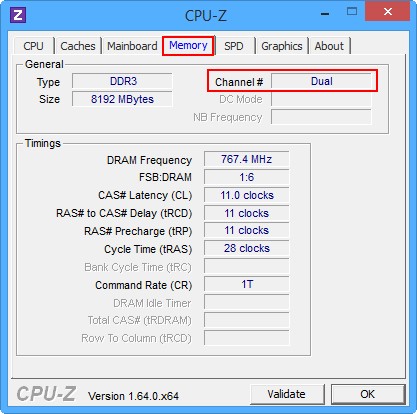
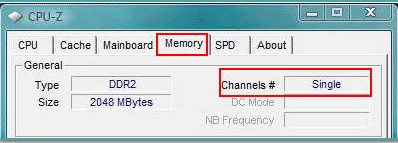
Моё мнение, при обычной работе на компьютере одинаково будут работать, лично я особой разницы не заметил. Я долго работал на компьютере с одной большой планкой оперативки и производительность была такая же, как и на точно таком же компьютере с двумя планками оперативки работающими в двухканальном режиме. Опрос друзей и знакомых сисадминов укрепил меня в этом мнении. Но вот при работе с программами активно использующими оперативную память, например Adobe Premiere Pro, Canopus ProCoder, Photoshop, играх, компьютер с двумя планками оперативной памяти будет работать быстрее.

Конечно можно, но не желательно. Компьютер будет работать стабильнее, если в нём будет реализован тот режим работы оперативной памяти, который рекомендован в паспорте материнской платы. К примеру двухканальный режим.
Метки к статье: Железо и периферия Оперативная память
Подробный гайд по выбору ноутбучной оперативки / Kingston Technology corporate blog / Habr
Привет, GT! Пагубная тенденция делать ноутбуки всё тоньше и тоньше уже лишила нас апгрейдов и россыпи портов. В лучшем случае производитель даёт заменить накопитель, в худшем — предлагает докупить уродливую и неприлично дорогую док-станцию с дополнительными разъёмами.К счастью, профессиональные и игровые лэптопы пока остаются верны старой концепции персонального компьютера, в котором вы вольны апгрейдить железо. О апгрейде подсистемы памяти сегодня и поговорим.
Частотный потенциал и память с нестандартными характеристиками
Старушка DDR3 до сих пор активно присутствует на рынке — даже «флагманские» макбуки до сих пор используют её, а не новый стандарт: благо, процессоры Intel Core поколений Skylake и Kaby Lake умеют работать с обоими типами памяти, правда, с некоторыми ограничениями. Так как контроллер памяти у CPU один, а нормальными для «новой» памяти являются напряжения 1.2-1.35 Вольт, то и DDR3 должна быть с припиской L (low voltage) на конце и пониженным до 1.35 рабочим напряжением. Впрочем, в наше время на мобильных платформах только такая память и присутствует, а современные технологии производства позволяют сделать память, работающую как на напряжении 1.35 вольт, так и на 1.5, и любая мобильная DDR3 от Kingston подойдёт как лэптопу, так и компактной системе с «настольным» процессором.
По спецификациям последние два поколения процессоров i3/i5/i7 в ноутбуках поддерживают DDR4-2400 МГц, DDR3L-2133 МГц и DDR3L-1600 МГц: на первый взгляд выбор не велик. Впрочем, те же ограничения формально существуют на десктопных процессорах и успешно обходятся через BIOS материнской платы. В подтверждение вышесказанного можно привести примеры ноутбуков с установленными с завода модулями DDR4-2800 МГц и те же Макбуки с их 2133 МГц DDR3L.
Разгон на ноутбуке
Так как жадные менеджеры Intel заблокировали возможность разгона для простых смертных, требуя доплаты за «теперь-не-такие-уж-и-бесплатные» мегагерцы, разгон оперативки на ноутбуках доступен в двух случаях: у вас флагманская модель и процессор с индексом HK (i7-7820HK, i7-6820HK) или на тематических форумах существуют модифицированные (или «утёкшие» от производителя) BIOS для вашей модели с разблокированной вкладкой продвинутых настроек.
Для обеспечения комфортных условий в монструозном ASUS ROG GX800V используется гибридная система охлаждения + внешний док с «водянкой»
DDR3L
ASUS, MSI и Lenovo ещё в прошлом поколении перевели свои флагманские игровые лэптопы на передовой стандарт памяти, но кто сказал, что ноутбуку с условным i7-4960HQ пора на пенсию? Да, видеокарты трёхлетней давности в современных играх работаю так себе, а уж мобильные видеокарты — и того хуже, ведь производительность графики в «большом брате» и мобильном ПК сравнялась лишь в этом поколении, но на «средних»-то играть можно? А условным фотошопам, иллюстраторам и прочим три-дэ-максам вообще наплевать на модные технологии: OpenGL поддерживается, 1-2 ГБ видеопамяти есть — и хорошо. А остальное и в быструю оперативку можно положить, если что.
Таблица совместимости
Для упрощения апгрейда старых систем мы составили небольшую табличку, которая поможет вам не ошибиться с выбором оперативной памяти для вашего железного друга.
Если ваш ноутбук работает на встроенной в процессор графике и обходится «медленной» заводской памятью — при апгрейде стоит заменить старый модуль на пару максимально быстрых, подобрав совместимые с вашей системой.
iGPU не имеет собственных запасов памяти (кроме скромных по объёму кеша и кадрового буфера), и эксплуатирует системную оперативку для хранения моделей, текстур и результатов промежуточных вычислений, и медленная подсистема памяти — бутылочное горлышко для сравнительно мощных вариантов IntelHD (530 и выше, и, само собой, неплохая графика класса Iris и IrisPro). Подробности об ускорении работы встроенного в процессор видеоядра заменой оперативки можно почитать в нашей предыдущей статье.
DDR4
С памятью DDR4 всё несколько проще: её поддерживают только два поколения мобильных систем, на базе Intel Core 5000 и 6000 серий, и в игровых ноутбуках (а также некоторых моноблоках и ультракомпактных ПК) обычно с завода стоит достаточное количество оперативки. Из обоих поколений есть исключения — флагманские i7 «мобильной» серии с поддержкой разгона — их контроллер памяти обеспечивает работу высокоскоростных модулей и поддерживает разгон.
К сожалению, широкую поддержку высокоскоростной памяти SO-DIMM DDR4 с частотой 2800 МГц Intel реализовала только в одном процессором на рынке (и тот обитает в неприлично дорогих системах), а AMD до сих пор не показало мобильные Ryzen’ы: Kingston просто не занимался непопулярным направлением, да и в ноутбуках с i7-7820HK крайне редко не установлен максимальный объём (64 Гб) из коробки.
Муки выбора и подводные камни
Для большинства активных пользователей GT апгрейд вряд ли является нештатной ситуацией, и чёткое понимание необходимых объёмов памяти дополнено неплохим знанием железной части, вот только Geektimes стал настолько популярен, что статьи с него регулярно расходятся по соцсетям и бессовестно передираются на другие ресурсы даже без ссылки на первоисточник, поэтому оставить без внимания некоторые очевидные моменты мы не можем.
Как узнать текущий объём памяти и её характеристики?
Легче всего живётся пользователям Windows 10. Открываем диспетчер задач (Shift+CTRL+Esc), в нём вкладку «Производительность» и переходим в раздел памяти:
Где посмотреть конкретную модель процессора?
Всё там же, но в разделе «Центральный процессор»:
Что делать, если у меня Windows 8 / Windows 7?
Можно воспользоваться бесплатной утилитой CPU-Z — она покажет исчерпывающую информацию и о процессоре, и о наборе установленных модулей памяти.
Какие могут быть подводные камни?
В большинстве случаев — никаких, однако некоторые ноутбуки с младшими процессорами intel отказываются воспринимать 16-гиговые модули памяти стандарта DDR3L, для них максимальный объём ограничен 8 Гб на слот, так что единственный доступный вариант — 2 плашки по 8 ГБ. Так как речь идёт о младших процессорах (i3, pentium, celeron) и их «энергосберегающих» версиях — вряд ли найдётся задача, которая поставит ноутбук с такой начинкой в неудобное положение по памяти (при максимальных 16 Гб), а не по вычислительной мощности.
Система говорит, что у меня есть ещё 2 разъёма памяти, я открыл ноутбук — а единственные доступные слоты заняты, что делать?
Тут вариантов не много: либо производитель решил сэкономить пару баксов и не распаял два дополнительных разъёма, а BIOS один на всю линейку ноутбуков, либо они находятся с другой стороны материнской платы.
В первом случае место под слоты оперативной памяти могут быть обнаружены рядом с имеющимися двумя — в каком-нибудь сервисе вполне могут распаять недостающие элементы, но тут стоит десять раз изучить вопрос, посмотреть смежные модели и проштудировать форумы: возможно, не установлены не только контактные площадки, но и их обвязка.
Необычное расположение слотов оперативки на ноутбуке Lenovo ThinkPad.
Во втором же посмотрите гайды по разборке вашего ноутбука в сети — либо под клавиатурой обнаружится лючок с доступом к двум разъёмам, либо придётся снимать саму материнскую плату.
А что с совместимостью уже установленной памяти с новой?
Если вы купили модуль с теми же частотами, что и уже имеющийся — проблем не будет. Оперативка для ноутбуков крайне редко имеет нестандартные тайминги, а прошитые профили JEDEC имеют конкретные значения задержек для каждой рабочей частоты. Работать с «оверклокерской» памятью может только два процессора (те самые 6820 и 7820HK), а в ноутбуках с таким железом обычно из коробки стоит 32 или 64 ГБ — вряд ли вам потребуется апгрейд в ближайшее время.
Всё это слишком сложно, я не запомню
Что ж, в таком случае из DDR3 с крайне высокой долей вероятности подойдёт KVR16LS11/8, а для систем поновее, с DDR4 на борту — KVR21S15D8/16. Для полной уверенности можно воспользоваться нашим мастером по подбору совместимого железа.
Лето — время для апгрейда
Как обычно, мы дарим нашим читателям промо-коды — и если курс доллара вас не радует, то пусть эта маленькая скидка сделает холодное лето капельку теплее.
Как вы помните, памяти много не бывает, а уж мобильной — тем более. Поэтому, если хотите разжиться Kingston SO-DIMM (а у нас ее много полезной и разной) — это можно сделать здесь.
Кстати, вы наверняка слышали, что у памяти Kingston пожизненная гарантия. Почему это так и как вообще развивалась история памяти нашей компании можете посмотреть в ролике ниже.
В нашем контент-плане наметилось несколько горячих тем, так что подписывайтесь на наш блог и ничего не пропустите.